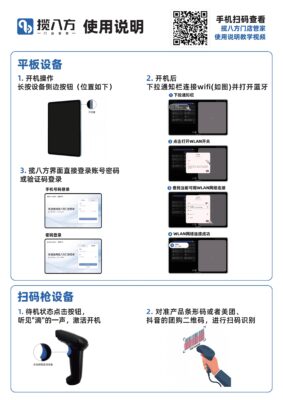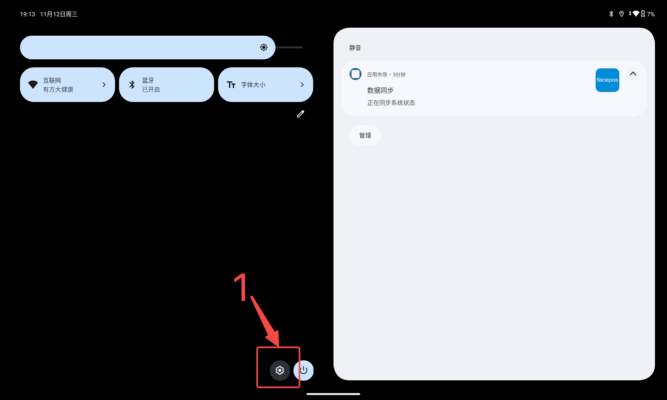订单信息囊括整个业务链其中包含未支付的订单、已完成的订单、退款的订单、取消的订单
1. 订单信息查看
1.1 点击【订单】,列表默认展示【全部】订单数据
![图片[1]-揽八方平板版—订单信息-帮助中心-本数科技](https://help-oss.benshutech.com/wp-content/uploads/2025/05/d2b5ca33bd970f64a6301fa75ae2eb22-160-1280x800.png?x-oss-process=style/default)
1.2 输入订单号/姓名/手机号,或选择技师、支付方式、品项类型、订单状态、下单时间,点击【查询】,列表显示所有符合条件的订单数据
注:
技师:本店所有的技师
支付方式:余额支付、支付宝、微信支付、小程序核销、美团核销、抖音核销
品项类型:项目、产品、卡类
订单状态:全部、待结算、已完成、已退单、已取消
![图片[2]-揽八方平板版—订单信息-帮助中心-本数科技](https://help-oss.benshutech.com/wp-content/uploads/2025/05/d2b5ca33bd970f64a6301fa75ae2eb22-161-1280x800.png?x-oss-process=style/default)
2.待结算订单查看
2.1 点击【待结算】,列表展示【待结算】状态的订单数据,点击【详情】,进入【订单详情】页
![图片[3]-揽八方平板版—订单信息-帮助中心-本数科技](https://help-oss.benshutech.com/wp-content/uploads/2025/05/d2b5ca33bd970f64a6301fa75ae2eb22-162-1280x800.png?x-oss-process=style/default)
![图片[4]-揽八方平板版—订单信息-帮助中心-本数科技](https://help-oss.benshutech.com/wp-content/uploads/2025/05/c90a42c1bf732b54a41875c92533100a-1280x800.jpg?x-oss-process=style/default)
2.3 【订单详情】页,点击【查看详情】,进入【会员详情】页,查看会员详细信息
![图片[5]-揽八方平板版—订单信息-帮助中心-本数科技](https://help-oss.benshutech.com/wp-content/uploads/2025/05/d2b5ca33bd970f64a6301fa75ae2eb22-163-1280x800.png?x-oss-process=style/default)
![图片[6]-揽八方平板版—订单信息-帮助中心-本数科技](https://help-oss.benshutech.com/wp-content/uploads/2025/05/3ace8f31ac3bec3931d8090b973fb904-1280x800.jpg?x-oss-process=style/default)
注:若是非会员,则进入【用户详情】页,查看用户详细信息;若是散客,则无法查看详情
![图片[7]-揽八方平板版—订单信息-帮助中心-本数科技](https://help-oss.benshutech.com/wp-content/uploads/2025/05/fb1e5c0addbf4bc6362f09bf97ec878c-1280x800.jpg?x-oss-process=style/default)
![图片[8]-揽八方平板版—订单信息-帮助中心-本数科技](https://help-oss.benshutech.com/wp-content/uploads/2025/05/12ee75138d25f6688bcc52b60b05aff7-1280x800.jpg?x-oss-process=style/default)
2.4 【订单详情】页,点击【返回】,返回上一级页面
![图片[9]-揽八方平板版—订单信息-帮助中心-本数科技](https://help-oss.benshutech.com/wp-content/uploads/2025/05/d2b5ca33bd970f64a6301fa75ae2eb22-164-1280x800.png?x-oss-process=style/default)
2.5 【订单详情】页,点击【取消订单】,弹窗提示:确认要取消当前订单吗?
点击【取消】停留当前页面,点击【确认】,该订单被取消,单据状态变为【已取消】
![图片[10]-揽八方平板版—订单信息-帮助中心-本数科技](https://help-oss.benshutech.com/wp-content/uploads/2025/05/d2b5ca33bd970f64a6301fa75ae2eb22-166-1280x800.png?x-oss-process=style/default)
![图片[11]-揽八方平板版—订单信息-帮助中心-本数科技](https://help-oss.benshutech.com/wp-content/uploads/2025/05/d2b5ca33bd970f64a6301fa75ae2eb22-167-1280x800.png?x-oss-process=style/default)
2.6 【订单详情】页,已关联床位的单据,点击【取消订单】,弹窗提示:待结算订单存在关联房间信息XX 确认要取消当前订单吗?
点击【取消】,停留当前页面;点击【确认】,该订单被取消,单据状态变为【已取消】
![图片[12]-揽八方平板版—订单信息-帮助中心-本数科技](https://help-oss.benshutech.com/wp-content/uploads/2025/05/d2b5ca33bd970f64a6301fa75ae2eb22-208-1280x800.png?x-oss-process=style/default)
![图片[13]-揽八方平板版—订单信息-帮助中心-本数科技](https://help-oss.benshutech.com/wp-content/uploads/2025/05/d2b5ca33bd970f64a6301fa75ae2eb22-209-1280x800.png?x-oss-process=style/default)
2.7 【订单详情】页,点击【去结算】,跳转【结算清单】页,进行结算操作
![图片[14]-揽八方平板版—订单信息-帮助中心-本数科技](https://help-oss.benshutech.com/wp-content/uploads/2025/05/d2b5ca33bd970f64a6301fa75ae2eb22-168-1280x800.png?x-oss-process=style/default)
![图片[15]-揽八方平板版—订单信息-帮助中心-本数科技](https://help-oss.benshutech.com/wp-content/uploads/2025/05/c4178187d79f287f718e149e5f92b66d-1280x800.jpg?x-oss-process=style/default)
2.8 【待结算】列表页,选择一笔数据,点击【去结算】,跳转【结算清单】页,进行结算操作
![图片[16]-揽八方平板版—订单信息-帮助中心-本数科技](https://help-oss.benshutech.com/wp-content/uploads/2025/05/d2b5ca33bd970f64a6301fa75ae2eb22-169-1280x800.png?x-oss-process=style/default)
![图片[17]-揽八方平板版—订单信息-帮助中心-本数科技](https://help-oss.benshutech.com/wp-content/uploads/2025/05/c4178187d79f287f718e149e5f92b66d-1-1280x800.jpg?x-oss-process=style/default)
2.9 【待结算】列表页,选择一笔数据,点击【取消订单】,弹窗提示:确认要取消当前订单吗?
点击【取消】停留当前页面,点击【确认】,该订单被取消,单据状态变为【已取消】
![图片[18]-揽八方平板版—订单信息-帮助中心-本数科技](https://help-oss.benshutech.com/wp-content/uploads/2025/05/d2b5ca33bd970f64a6301fa75ae2eb22-170-1280x800.png?x-oss-process=style/default)
2.10 【待结算】列表页,已关联床位的单据,点击【取消订单】,弹窗提示:待结算订单存在关联房间信息XX 确认要取消当前订单吗?
点击【取消】,停留当前页面;点击【确认】,该订单被取消,单据状态变为【已取消】
![图片[19]-揽八方平板版—订单信息-帮助中心-本数科技](https://help-oss.benshutech.com/wp-content/uploads/2025/05/d2b5ca33bd970f64a6301fa75ae2eb22-211-1280x800.png?x-oss-process=style/default)
![图片[20]-揽八方平板版—订单信息-帮助中心-本数科技](https://help-oss.benshutech.com/wp-content/uploads/2025/05/d2b5ca33bd970f64a6301fa75ae2eb22-212-1280x800.png?x-oss-process=style/default)
3.已完成订单查看
3.1 点击【已完成】,列表展示【已完成】状态的订单数据,点击【详情】,进入【订单详情】页
![图片[21]-揽八方平板版—订单信息-帮助中心-本数科技](https://help-oss.benshutech.com/wp-content/uploads/2025/05/d2b5ca33bd970f64a6301fa75ae2eb22-171-1280x800.png?x-oss-process=style/default)
![图片[22]-揽八方平板版—订单信息-帮助中心-本数科技](https://help-oss.benshutech.com/wp-content/uploads/2025/05/d2b5ca33bd970f64a6301fa75ae2eb22-172-1280x800.png?x-oss-process=style/default)
3.2 【订单详情】页,点击【退单】,弹窗提示:是否确认退单?输入【拍照凭证】【退单原因】,
点击【取消】,停留当前页面;点击【确认】,退单成功,订单状态变为【已退单】
![图片[23]-揽八方平板版—订单信息-帮助中心-本数科技](https://help-oss.benshutech.com/wp-content/uploads/2025/05/d2b5ca33bd970f64a6301fa75ae2eb22-174-1280x800.png?x-oss-process=style/default)
3.3 【已完成】列表页,点击【退单】,弹窗提示:是否确认退单?输入【拍照凭证】【退单原因】,
点击【取消】,停留当前页面;点击【确认】,退单成功,订单状态变为【已退单】
![图片[24]-揽八方平板版—订单信息-帮助中心-本数科技](https://help-oss.benshutech.com/wp-content/uploads/2025/05/d2b5ca33bd970f64a6301fa75ae2eb22-175-1280x800.png?x-oss-process=style/default)
4.已退单订单查看
4.1 点击【已退单】,列表展示【已退单】状态的订单数据,点击【详情】,进入【订单详情】页
![图片[25]-揽八方平板版—订单信息-帮助中心-本数科技](https://help-oss.benshutech.com/wp-content/uploads/2025/05/d2b5ca33bd970f64a6301fa75ae2eb22-176-1280x800.png?x-oss-process=style/default)
![图片[26]-揽八方平板版—订单信息-帮助中心-本数科技](https://help-oss.benshutech.com/wp-content/uploads/2025/05/dc68b7c7b57bab9cf2464cbe1e781eea-1280x800.jpg?x-oss-process=style/default)
5.已取消订单查看
![图片[27]-揽八方平板版—订单信息-帮助中心-本数科技](https://help-oss.benshutech.com/wp-content/uploads/2025/05/d2b5ca33bd970f64a6301fa75ae2eb22-177-1280x800.png?x-oss-process=style/default)
![图片[28]-揽八方平板版—订单信息-帮助中心-本数科技](https://help-oss.benshutech.com/wp-content/uploads/2025/05/54d8b5a734e5240908339d84cfb5aee8-1280x800.jpg?x-oss-process=style/default)